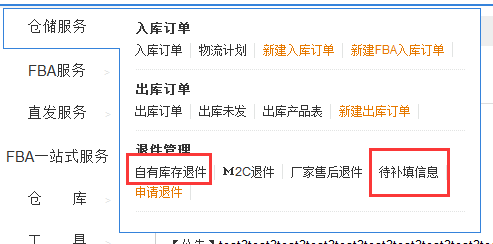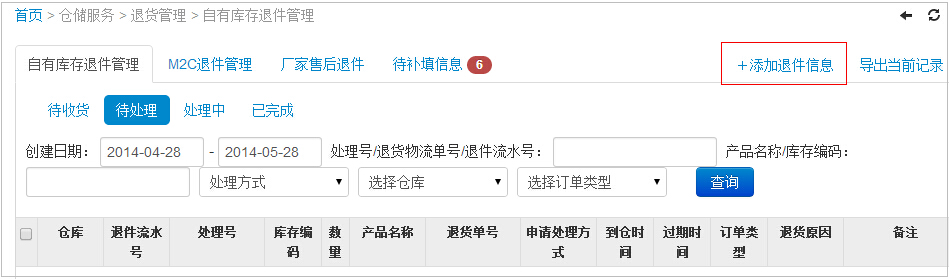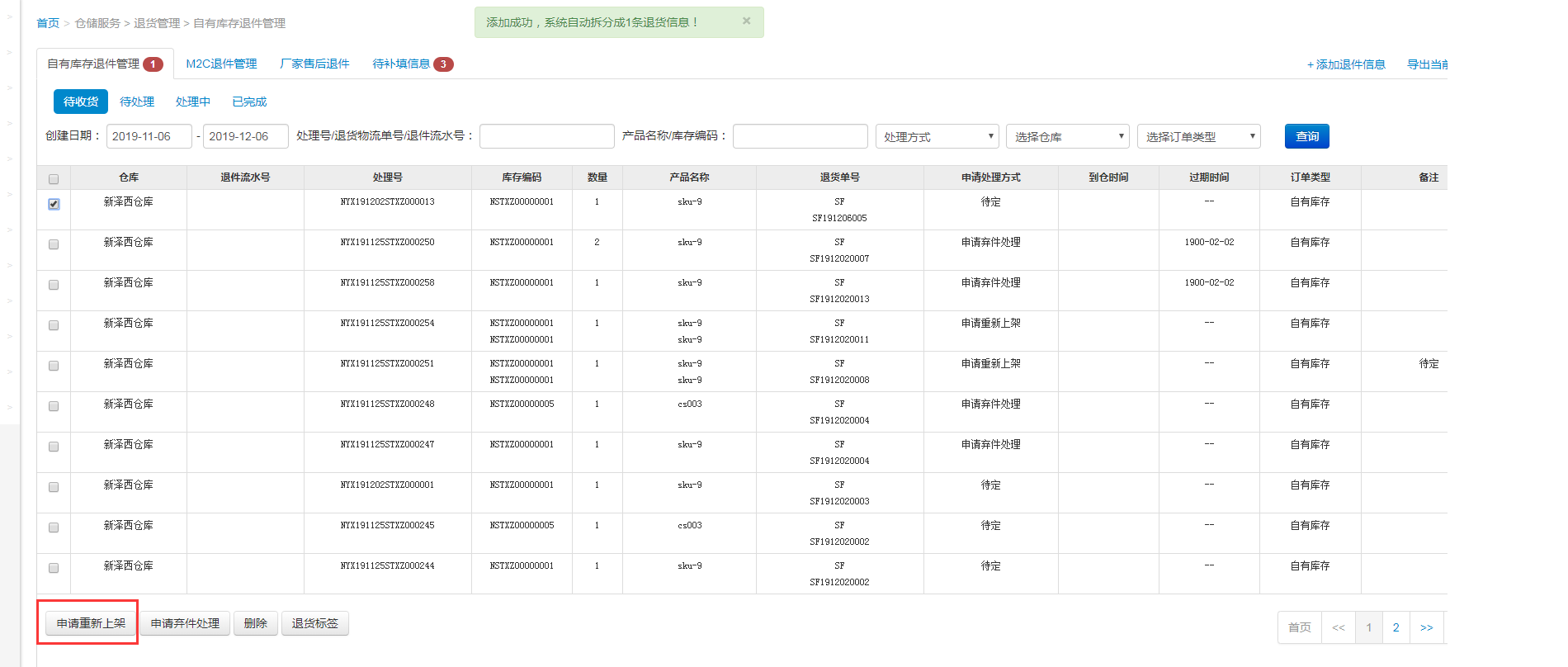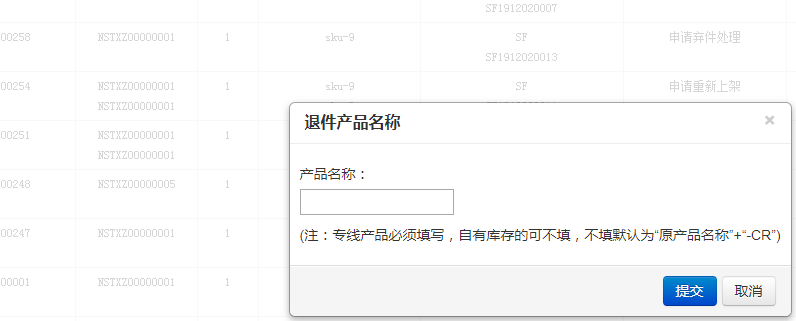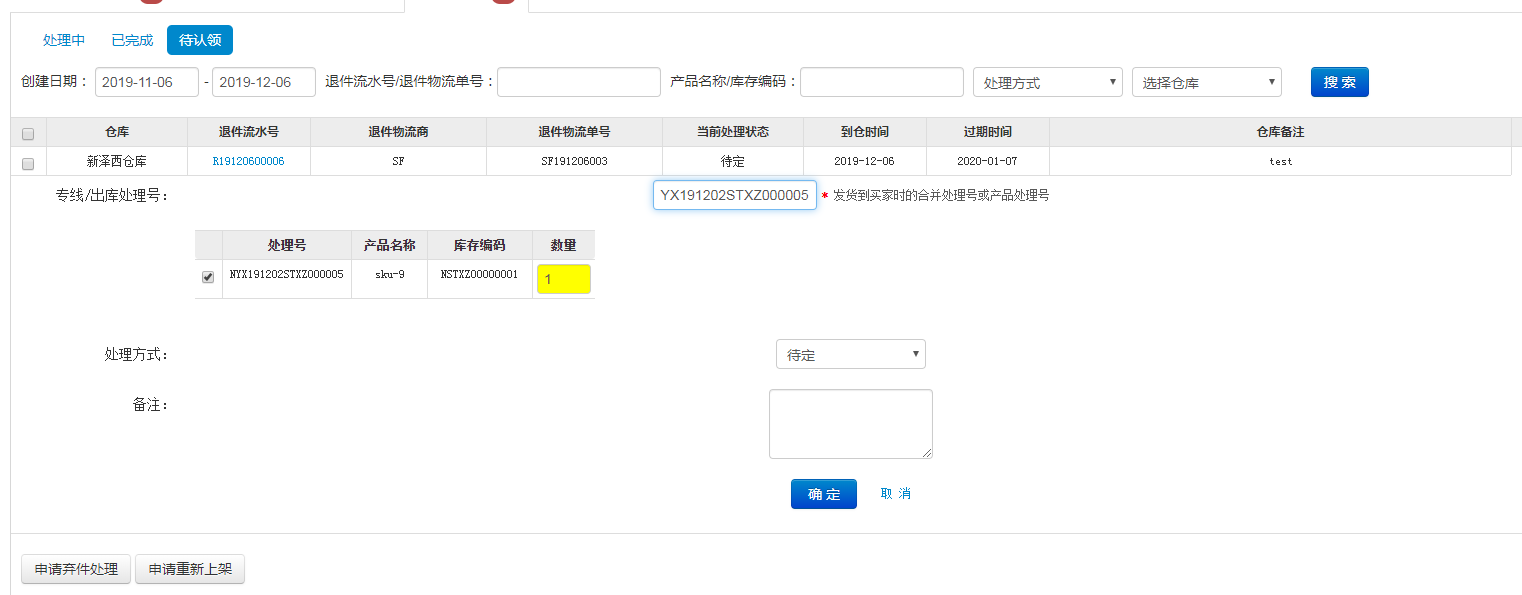“仓储服务-退货模块操作说明”的版本间的差异
来自出口易_wiki
Xiaoling.huang(讨论 | 贡献) |
Xiaoling.huang(讨论 | 贡献) |
||
| (未显示同一用户的1个中间版本) | |||
| 第12行: | 第12行: | ||
[[文件:退货录入1.png]] | [[文件:退货录入1.png]] | ||
| − | + | 3、确认之后在自有库存退件管理-待收货列表可查到。如果客户需要申请重新上架的话,根据实际退回选择对应产品后,直接点击“申请重新上架”, | |
(到下一步时,专线服务的一定需要填产品名称,注意不要填写成申报名称,同时如果不是专线的没有填写产品名称的话,在仓库产品列表的产品名称后面会加-CR) | (到下一步时,专线服务的一定需要填产品名称,注意不要填写成申报名称,同时如果不是专线的没有填写产品名称的话,在仓库产品列表的产品名称后面会加-CR) | ||
| 第28行: | 第28行: | ||
待认领:仓库收到处理号无法辨别退件,可补填该退件处理号或直接申请处理方式 | 待认领:仓库收到处理号无法辨别退件,可补填该退件处理号或直接申请处理方式 | ||
| + | [[文件:退货录入4.png]] | ||
| + | [[文件:退货录入5.png]] | ||
| − | 3. | + | 3.1补填处理号后,选择实际退回产品,并可申请处理方式,并且到"自有库存退件管理"列表 |
| − | 3.2 | + | 3.2 申请处理方式后,该退件到处理中列表。后续流程与在客户端申请的退件一致。若申请重新上架,该退件包含多个产品,可添加多行,填写多个产品 |
2019年12月6日 (五) 13:41的最新版本
退件录入
1、添加退件
1.仓储服务—退件管理—自有库存退件/待填补信息下—添加退件信息
2.添加退件信息,填写处理号后会列出该处理号下所有产品信息
3、确认之后在自有库存退件管理-待收货列表可查到。如果客户需要申请重新上架的话,根据实际退回选择对应产品后,直接点击“申请重新上架”, (到下一步时,专线服务的一定需要填产品名称,注意不要填写成申报名称,同时如果不是专线的没有填写产品名称的话,在仓库产品列表的产品名称后面会加-CR)
4.仓库收到退件并录入系统后,所有退件将在待处理列表(如果该退件在仓库录入前已经申请了处理方式,则仓库收到货录入后,直接到处理中列表),待处理中退件可申请各种处理方式,但不可删除。
5.待处理中退件,仓库即将处理,此时如果需要更改处理方式,请联系客服。
6.已完成退件,仓库已经按照申请方式作出处理。
3、待补填信息
待认领:仓库收到处理号无法辨别退件,可补填该退件处理号或直接申请处理方式
3.1补填处理号后,选择实际退回产品,并可申请处理方式,并且到"自有库存退件管理"列表
3.2 申请处理方式后,该退件到处理中列表。后续流程与在客户端申请的退件一致。若申请重新上架,该退件包含多个产品,可添加多行,填写多个产品